Factbox sulle liste
Dopo aver configurato il setup, aprendo ad esempio la Lista Clienti, si vedrà la factbox sulla destra:
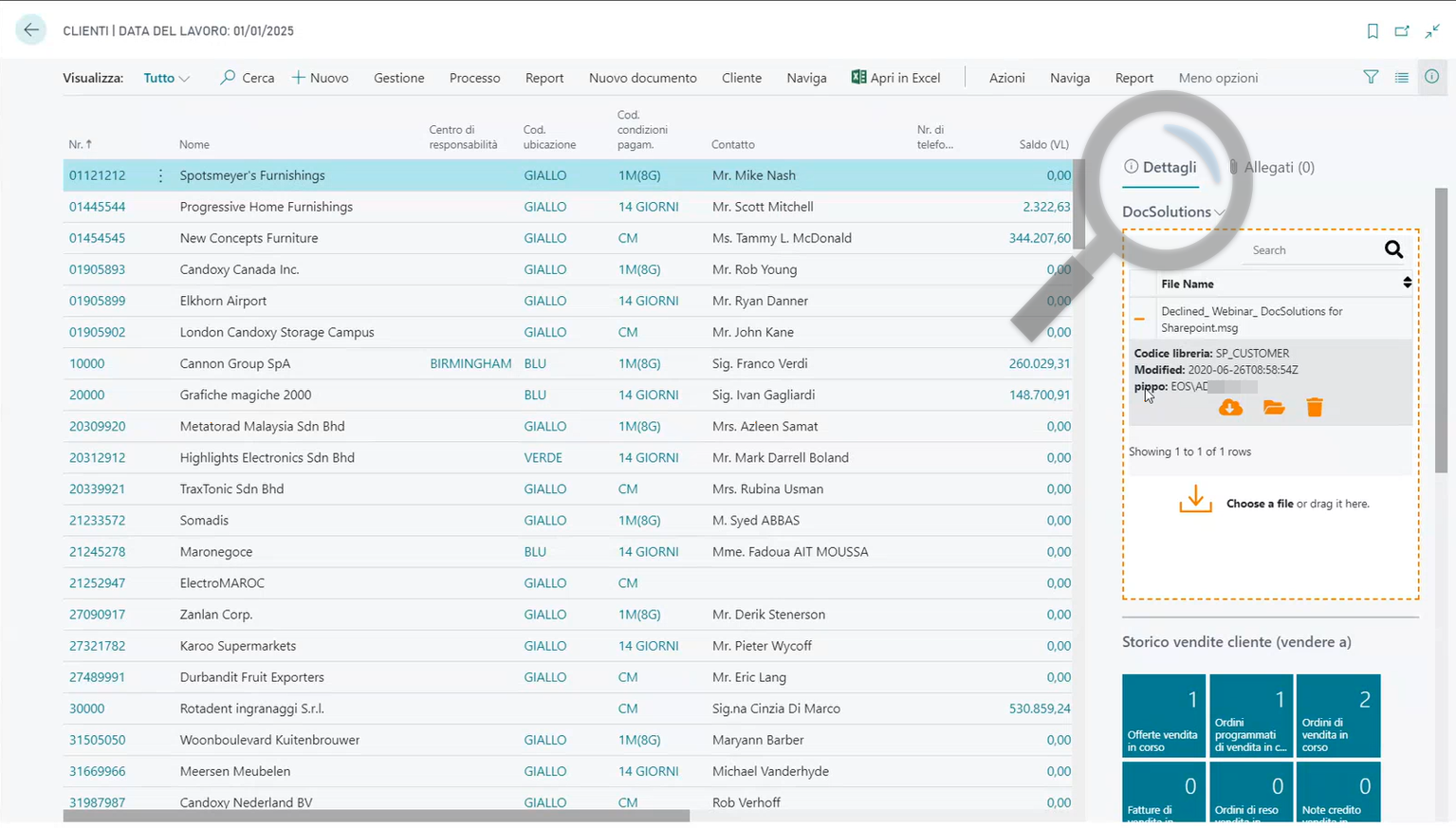
il file presente, già caricato, mostra come attributi ciò che è stato impostato a setup: la libreria scelta come percorso, la data modifica (restituita da Sharepoint) e un campo custom che in questo caso mostra l'utente che ha caricato il file.
Premendo F11 la Factbox si ingrandisce in modalità "a tutto schermo".
Carica file
Per caricare un file è possibile effettuare sceglierlo cliccando su "Choose a file" oppure effettuare il drag & drop (attivo anche da outlook).
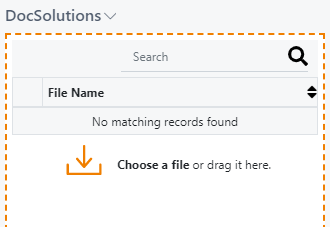
il sistema mostra il nome file, la libreria scelta per il caricamento e i metadati modificabili:

Cliccando OK il file verrà caricato.
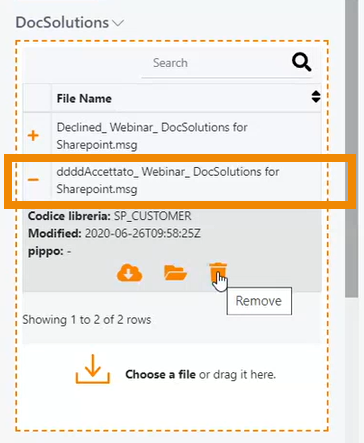
Si può eliminare il file premendo sul cestino
Si può scaricare il file premendo sulla nuvola.
La lente di ingrandimento (Search) consente di filtrare i file caricati.
Si può vedere il file caricato all'interno di Sharepoint premendo sulla cartella:
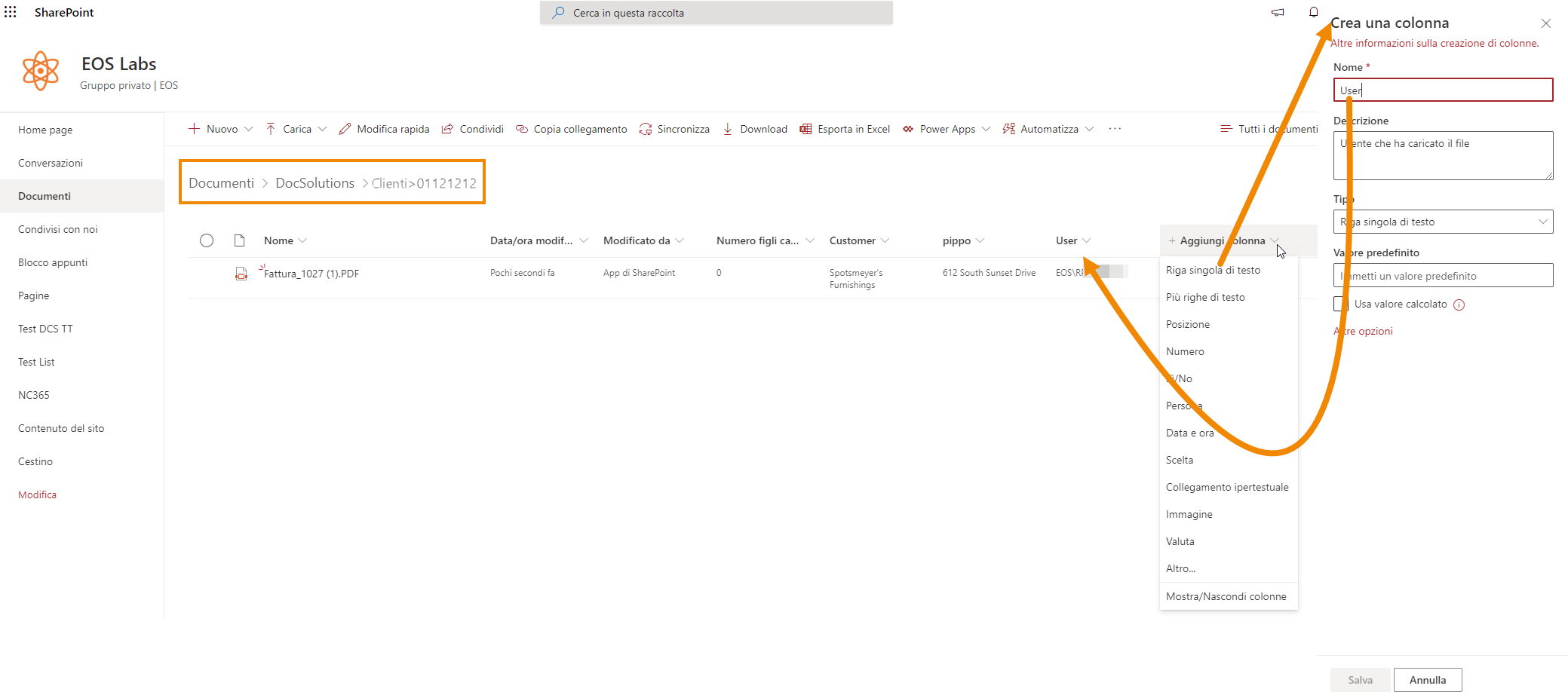
Da Aggiungi colonna è possibile personalizzare la pagina scegliendo le colonne da mostrare.
Limite dimensione upload
In ogni librerià si potrà specificare (in MB) qual è la dimensione massima che ogni file può avere

Eliminare gli allegati collegati a record cancellati
Per poter eliminare gli allegati in seguito alla cancellazione dei record relativi è necessario un setup. Aprire Il Setup tabelle DocSolutions (DCS) e cliccare su Apri coda processi:

tale action aprirà una coda processi se esistente, altrimenti ne creerà una.
Sulla Scheda di setup di ogni tabella, si potrà scegliere se abilitare o meno questa opzione:
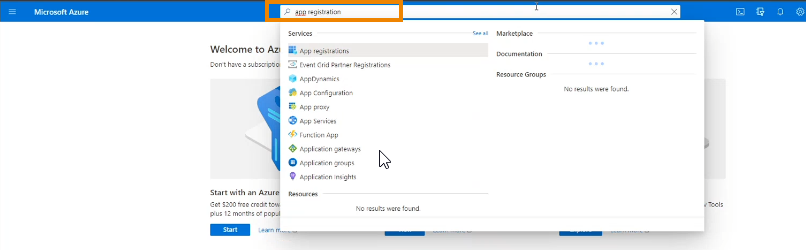
Vedi anche:
| Introduzione |
| Setup |






